这几天一些人在使用MicrosoftOfficeVisio的时候,问其中是怎么把文件输出为高像素jpg图片的?今日在这小编就为你们带来了MicrosoftOfficeVisio把文件输出为高像素jpg图片的详细操作步骤。我们先打......
2022-05-07 87 Visio把文件输出为高像素jpg图片
你们的电脑上是不是也在使用Microsoft Office Visio软件呢?不过你们了解Microsoft Office Visio中是绘画跨职能部门流程图吗?以下文章内容就为你们带来了Microsoft Office Visio绘画跨职能部门流程图的详细操作方法。
我们先打开Microsoft Office Visio软件,点击“文件”-“新建”-“流程图”-“跨职能流程图”,如下图示:
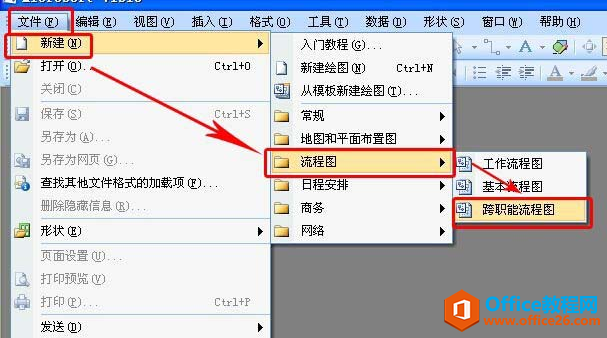
可以根据需要,选择是垂直竖图还是横图,下面“带区的数目”可以定义参与的职能部门数量,默认是1个的,可以后期自己增加。如下图示:
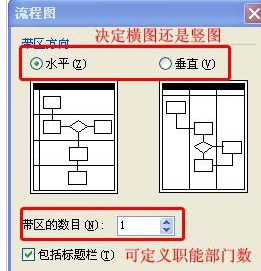
若是上一步没有填写带区的数目,可以在形状区拖动“职能带区”到编辑区,如下图示:
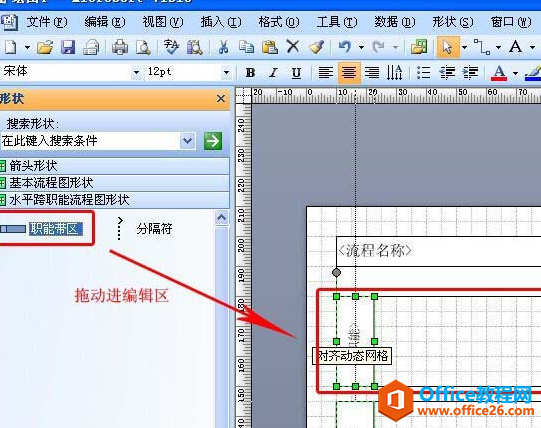
然后双击图框里面的文字可以修改内容,如:将流程图名字改为:新员工入职流程。如下图示:
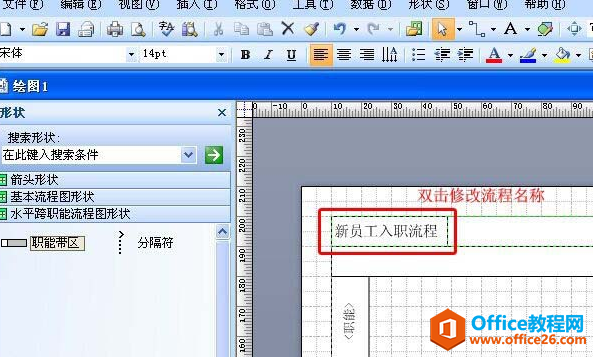
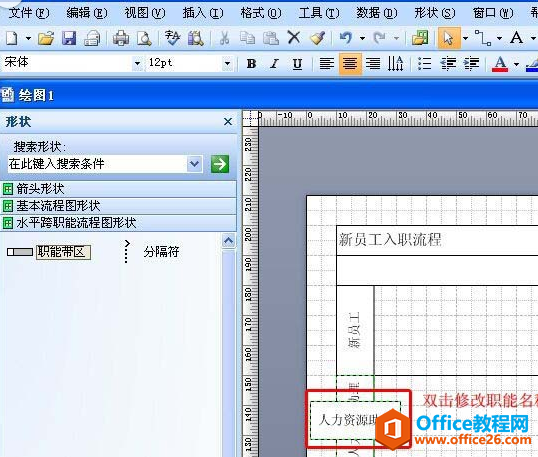
接着点击“形状”区域的“基本流程图形状”可以添加基本流程图各种形状到编辑区当中。基本流程形状内的文字也可以同上一步双击进行修改。如下图示:
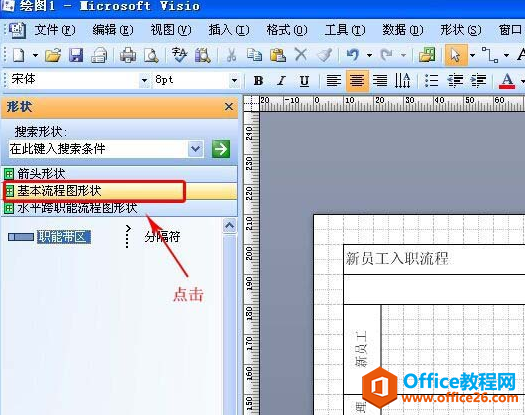
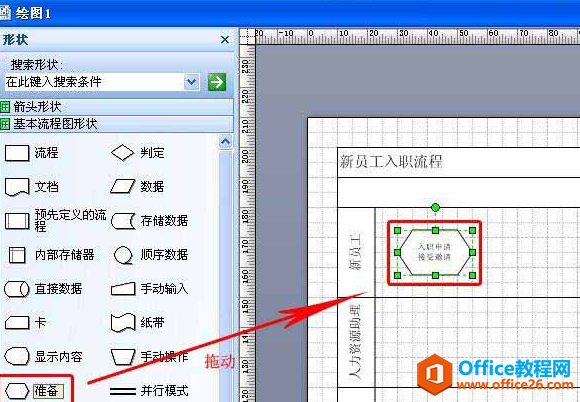
流程进展的阶段可以进行划分,通过拖动形状区域内的“分隔符”到编辑区就可以实现,如下图示:
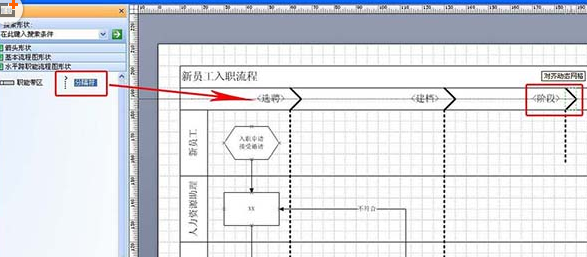
按照上面菜单区可以填充框体颜色、线条颜色和修改字体,利用好这些功能,流程图就会变得非常漂亮。
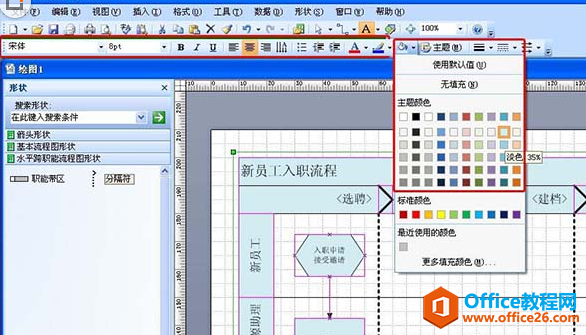
以下效果为微软雅黑字体、淡蓝色框体和深蓝色线条。看起来还不错。
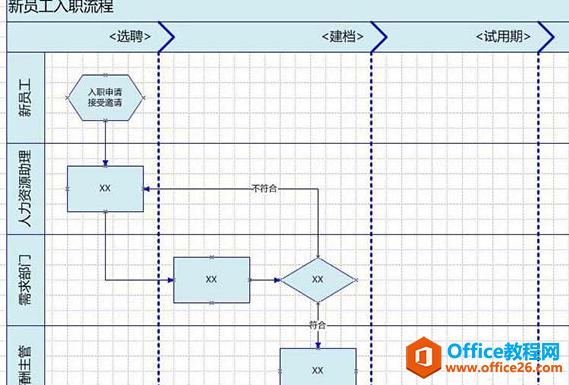
标签: Visio绘画跨职能部门流程图
相关文章

这几天一些人在使用MicrosoftOfficeVisio的时候,问其中是怎么把文件输出为高像素jpg图片的?今日在这小编就为你们带来了MicrosoftOfficeVisio把文件输出为高像素jpg图片的详细操作步骤。我们先打......
2022-05-07 87 Visio把文件输出为高像素jpg图片

Visio的新用户们,并不熟悉其中连接符在什么位置?今天在此文章中就带来了MicrosoftOfficeVisio找到连接符位置的详细操作过程。我们先打开MicrosoftOfficeVisio软件,在绘图区中添加两个形状。然......
2022-05-07 150 Visio找到连接符位置

怎么绘制大括号等特殊符号的?今日在这里小编就为你们带来了MicrosoftOfficeVisio绘制大括号等特殊符号的详细操作流程。我们需要先打开MicrosoftOfficeVisio软件,创建基本流程图。然后进入正文......
2022-05-07 481 Visio绘制大括号等特殊符号

一些用户在使用MicrosoftOfficeVisio的时候,不是很熟悉其中是怎么合并图形的?本期为你们带来的内容就讲述了MicrosoftOfficeVisio合并图形的详细操作流程。首先我们打开MicrosoftOfficeVisio软件,选......
2022-05-07 305 Visio合并图形

一些用户在使用MicrosoftOfficeVisio的时候,想要绘制办公室平面图,你们知道怎么绘制的吗?以下内容就为你们带来了MicrosoftOfficeVisio绘制办公室平面图的具体操作方法。我们需要先打开Micros......
2022-05-07 334 Visio绘制办公室平面图